Potrzebujesz zdalnego dostępu do komputera, ale nie maszczas instalować rozdęte programy, takie jak TeamViewer i inne? Rozważ wypróbowanie DWService; jest to usługa zdalnego sterowania dla komputerów Mac, Linux i Windows, która umożliwia każdemu dostęp do komputerów lub w tym przypadku dostęp do komputera z systemem Linux z przeglądarki, zdalnie przez Internet.
Uwaga: aby z powodzeniem korzystać z DWService w systemie Linux, zainstaluj aplikację na obu komputerach. Aby korzystać ze zdalnego dostępu w innych systemach operacyjnych, oprócz platformy Linux, kliknij tutaj.
Pobierz DW Agent
Korzystanie z aplikacji DWService do zdalnego dostępu w systemie Linux wymaga uprzedniego pobrania aplikacji. Aby pobrać aplikację, zacznij od otwarcia okna terminala za pomocą Ctrl + Alt + T lub Ctrl + Shift + T. na klawiaturze. Następnie uruchom wget polecenie poniżej.
cd ~/Downloads wget https://www.dwservice.net/download/dwagent_x86.sh
Nie chcę używać terminalu do pobierania DWAgent na twoim komputerze z systemem Linux? Przejdź na stronę DWService i kliknij przycisk „Linux” na stronie. Powinien automatycznie rozpocząć pobieranie pliku i umieścić go w katalogu „Pobrane”.
Instalowanie agenta DW
Aplikacja DW Agent to skrypt powłoki. To powiedziawszy, nie trzeba go uruchamiać w terminalu, ponieważ ma on instalacyjny interfejs użytkownika, którego użytkownicy muszą użyć, aby uruchomić program.
Aby rozpocząć proces instalacji agenta DW,otwórz menedżera plików systemu Linux i kliknij katalog „Pobieranie”. Znajdź plik „dwagent_x86.sh” i kliknij go prawym przyciskiem myszy, aby otworzyć menu kliknięcia prawym przyciskiem myszy.
W menu prawym przyciskiem myszy znajdź opcję „właściwości” i wybierz ją, aby przejść do opcji pliku „dwagent_x86.sh”.
Wewnątrz menu dla dwagent_x86.sh, poszukaj opcji oznaczonej jako „wykonywalna”, „uruchom program” lub coś podobnego. Jeśli nie możesz znaleźć tej opcji, wprowadź następujące polecenia w oknie terminala.
cd ~/Downloads sudo chmod +x dwagent_x86.sh
Przy aktualnych uprawnieniach do pliku instalacyjnego jest on gotowy do otwarcia. Otwórz okno terminala i uruchom:
sudo sh ~/Downloads/dwagent_x86.sh
Po otwarciu okna aplikacji postępuj zgodnie z oknem dialogowym dozainstaluj DW Agent na komputerze z systemem Linux. Jeśli nie chcesz instalować oprogramowania na komputerze z systemem Linux, postępuj zgodnie z instrukcjami poniżej, aby dowiedzieć się, jak go uruchomić.
Uruchom DWService bez instalacji
DW Agent może działać na dowolnym komputerze z systemem Linux bezinstalacja. Chcesz uruchomić DWS jako program przenośny? Kliknij dwukrotnie plik skryptu „dwagent_x86.sh” w menedżerze plików systemu Linux, aby otworzyć okno dialogowe instalacji.

Gdy zostanie otwarte okno dialogowe instalatora agenta DW, zaznacz pole obok „Uruchom” i kliknij „Dalej”. Wybranie tej opcji powinno natychmiast uruchomić aplikację DWService i przygotować ją do użycia.
Podłączanie do zdalnych maszyn
Aby połączyć się ze zdalnym komputerem za pomocą DWS, upewnij się, żeoprogramowanie DW Agent jest zainstalowane i działa zarówno na komputerze, którego używasz do połączenia, jak i na komputerze, do którego chcesz uzyskać dostęp zdalny. Gdy usługa będzie działać na obu komputerach, przejdź do aplikacji DW Agent na komputerze łączącym się i przeczytaj, co mówi na ekranie. W aplikacji powinna być widoczna nazwa użytkownika i hasło. Weź go i przejdź do dwservice.net w przeglądarce.
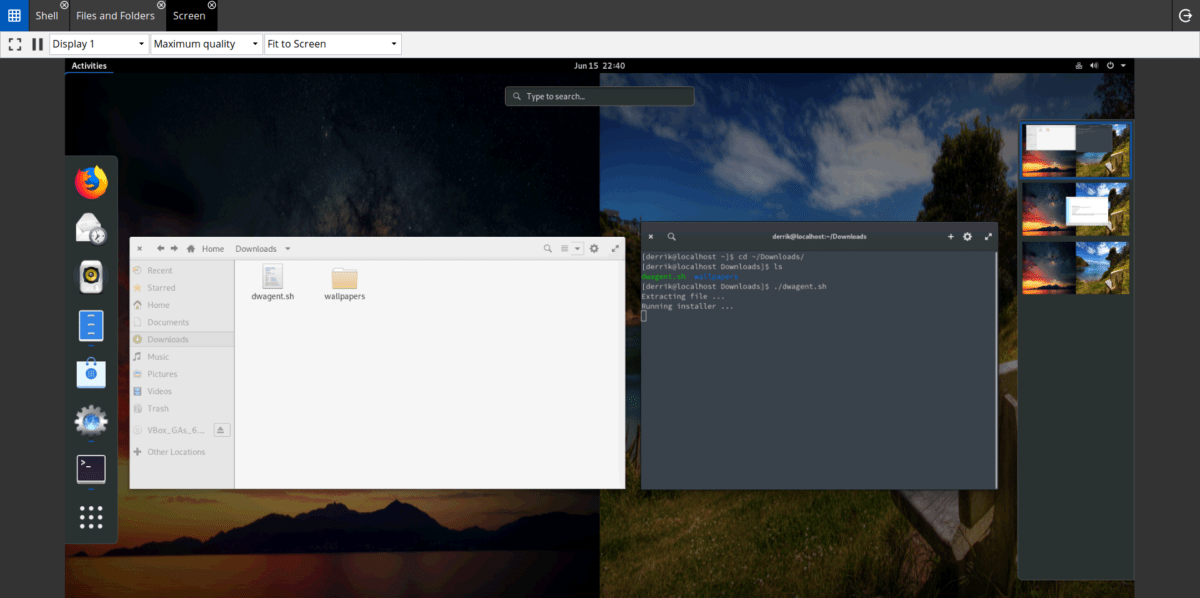
Zaloguj się do DWService przy użyciu nazwy użytkownika i hasładostarczone do ciebie. Jeśli logowanie się powiedzie, zostanie wyświetlony pulpit nawigacyjny. Znajdź „Ekran” i kliknij go, aby przejąć kontrolę nad systemem zdalnego komputera. Można także wchodzić w interakcje z wierszem poleceń zdalnego komputera, klikając „Shell” na pulpicie.
Jak zapewnić zdalny dostęp
Aby przyznać zdalny dostęp do komputera z systemem Linux,uruchom aplikację DW Agent. Po otwarciu aplikacja wydrukuje adres URL, nazwę użytkownika i hasło. Weź te informacje i przekaż je każdemu, kto chce uzyskać zdalny dostęp do twojego komputera.
Aby zatrzymać połączenie zdalne, zamknij aplikację DW Agent, a połączenie z komputerem zdalnym powinno zostać natychmiast przerwane.
Uzyskaj dostęp do zdalnych plików
DWService ma wiele wygodnych usługw. Jednak żadna funkcja nie jest tak przydatna jak funkcja „zdalnego pliku”. W tym trybie użytkownicy mogą uzyskiwać dostęp, przesyłać i pobierać pliki z dowolnego zdalnego komputera z uruchomioną aplikacją DW Agent.
Aby użyć funkcji plików zdalnych, otwórz DW Agent,i połącz się ze zdalnym komputerem za pośrednictwem strony internetowej dwservice.net. Następnie na stronie DWService poszukaj szarej ikony zatytułowanej „Pliki i foldery” i kliknij ją.
W obszarze „Pliki i foldery” DWService wyświetli pliki zdalnego komputera. Aby uzyskać dostęp do dowolnego z tych folderów, kliknij dwukrotnie myszą.
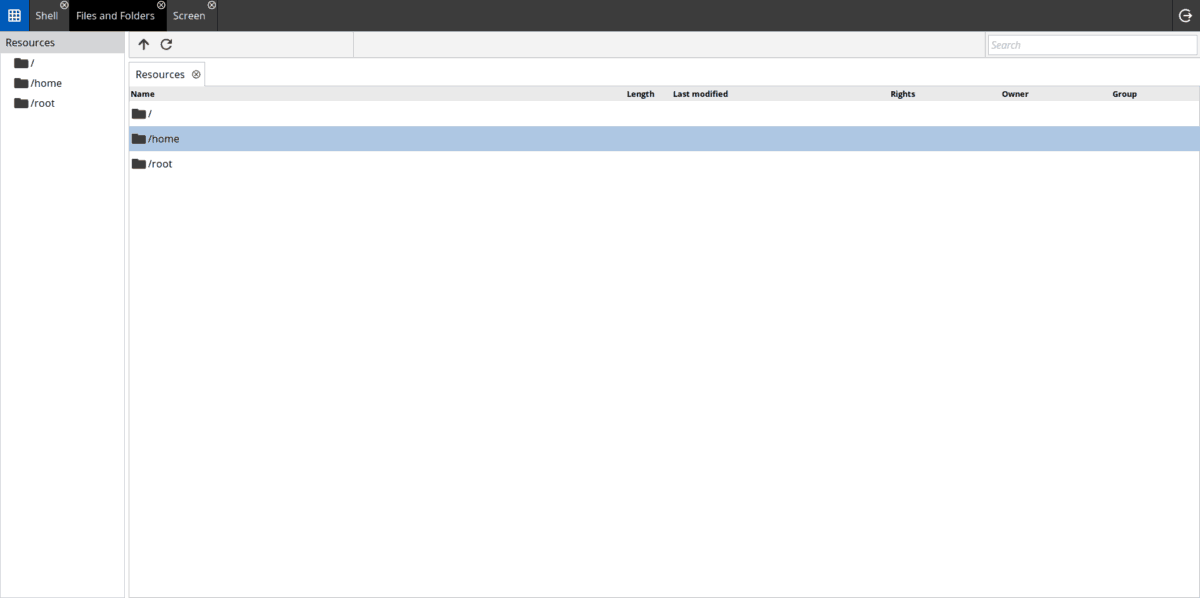
Nie możesz znaleźć pliku na zdalnym komputerze w DWS? Kliknij pole wyszukiwania w prawej górnej części ekranu i wpisz wyszukiwane hasło. Niedługo potem strona powinna zwrócić listę wyników.













Komentarze